Ο συγχρονισμός μεταξύ iPhone και Mac ή PC μπορεί να είναι ένας πολύ αποτελεσματικός τρόπος όταν θέλετε να μεταφέρετε διάφορα δεδομένα iOS ή να διαχειριστείτε καλύτερα το iPhone σας και αν θέλετε να το κάνετε αυτό, το iTunes θα ήταν η καλύτερη επιλογή σας. Ο συγχρονισμός του iPhone σας με το iTunes σας επιτρέπει να διαχειρίζεστε εύκολα εφαρμογές ή αγορές καθώς και να αλλάζετε τα διαθέσιμα δεδομένα στο τηλέφωνό σας, όλα τα ακόλουθα δεδομένα iPhone μπορούν να συγχρονιστούν με το iTunes:
◆ Ήχος: Μεμονωμένα τραγούδια, μουσικά άλμπουμ, λίστες αναπαραγωγής, ηχητικά βιβλία, podcast, ήχοι κλήσης
◆ Βίντεο: Τηλεόραση, ταινίες, σπιτικά βίντεο κλιπ
◆ Επαφές
◆ Φωτογραφίες
◆ iBooks
◆ Ημερολόγια

Πώς να συγχρονίσετε το iPhone με το iTunes;
Τότε είναι η ερώτηση: Πώς να συγχρονίσετε το iPhone με το iTunes; Ποιος είναι ο καλύτερος τρόπος συγχρονισμού με το iTunes με το iPhone σας; Πολλοί άνθρωποι δεν έχουν ιδέα για το πώς να το κάνουν συγχρονίστε το iPhone με το iTunes, αλλά το γεγονός είναι ότι είναι πολύ εύκολο. Σε γενικές γραμμές, μπορείτε να συγχρονίσετε το iPhone με το iTunes μέσω USB ή μέσω Wi-Fi. Συνεχίστε να διαβάζετε αυτήν την ανάρτηση και μάθετε τους συγκεκριμένους τρόπους συγχρονισμού του iPhone με το iTunes και την εναλλακτική μέθοδο όταν το iPhone δεν μπορεί να συγχρονιστεί με το iTunes.
Συνδέστε το iPhone, το iPad ή το iPod touch σε Mac ή PC χρησιμοποιώντας USB. Εκκινήστε το πιο πρόσφατο iTunes. Εάν όλα πάνε δεξιά, ένα εικονίδιο της συσκευής θα εμφανιστεί στην επάνω αριστερή γωνία του iTunes.
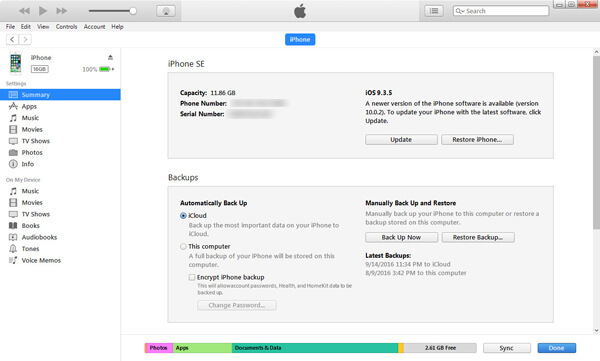
Κάντε κλικ σε αυτό το εικονίδιο. Μπορείτε να δείτε διάφορες λεπτομερείς πληροφορίες για το iPhone, όπως το μοντέλο, τον σειριακό αριθμό, τον αριθμό έκδοσης iOS και ούτω καθεξής, καθώς και τους τύπους περιεχομένου δεδομένων που μπορείτε να συγχρονίσετε με το iTunes. Έχουν πρόσβαση στο διαθέσιμο περιεχόμενο στον Mac ή τον υπολογιστή σας.
Κάντε κλικ στην διαθέσιμη επιλογή - Μουσική, Κινηματογράφος, Αιτήσεις, Τηλεοπτικές εκπομπές, Φωτογραφίες, κ.λπ. Επιλέξτε το πλαίσιο και συγχρονίστε το περιεχόμενο δεδομένων. Εάν το πλαίσιο είναι ήδη επιλεγμένο, ο συγχρονισμός είναι ενεργοποιημένος. αν όχι, επιλέξτε το για να συγχρονίσετε το iPhone με το iTunes.
: Το iTunes μπορεί να σας προειδοποιήσει ότι το iPhone σας έχει ήδη συγχρονιστεί με μια άλλη βιβλιοθήκη iTunes, η οποία θα αποτρέψει τον κανονικό συγχρονισμό.
Επαναλάβετε σε άλλα δεδομένα iPhone για συγχρονισμό με το iTunes. Κάντε κλικ Εφαρμογή στο κάτω μέρος όταν τα ολοκληρώσετε και, στη συνέχεια, κάντε κλικ στο Συγχρονισμός όταν η διαδικασία συγχρονισμού δεν ενεργοποιείται αυτόματα.
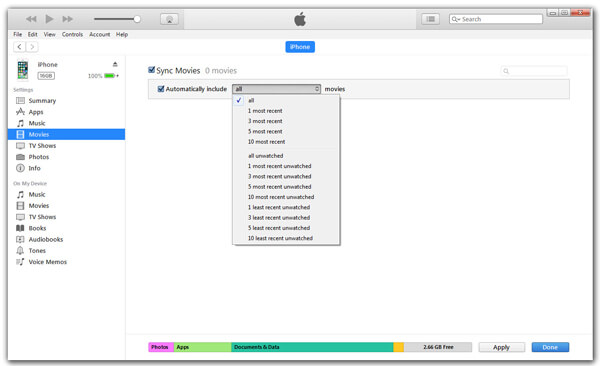
Περιμένετε να ολοκληρωθεί ο συγχρονισμός και, στη συνέχεια, αφαιρέστε το iPhone σας (το εικονίδιο εξαγωγής βρίσκεται στα δεξιά του ονόματος της συσκευής σας επάνω αριστερά) και αποσυνδέστε το από το Mac ή τον υπολογιστή.
Ο συγχρονισμός του iPhone με καλώδιο USB είναι λίγο ενοχλητικός; Στη συνέχεια, μπορείτε να συγχρονίσετε το iPhone με το iTunes μέσω Wi-Fi.
1Βεβαιωθείτε ότι το iPhone σας είναι συνδεδεμένο σε δίκτυο Wi-Fi. Επίσης, ο υπολογιστής σας που εκτελεί το iTunes πρέπει να είναι συνδεδεμένος στο ίδιο δίκτυο Wi-Fi με το iPhone σας.
2Ξεκινήστε το τελευταίο iTune και συνδέστε το iPhone σας στον υπολογιστή με καλώδιο USB.
3Κάντε κλικ στο εικονίδιο της συσκευής. Βρείτε μια επιλογή στην κύρια διεπαφή του Συγχρονίστε με αυτό το iPhone μέσω Wi-Fi στην καρτέλα "Επιλογές".
4Επιλέξτε το πλαίσιο του Συγχρονίστε με αυτό το iPhone μέσω Wi-Fi και κάντε κλικ στο κουμπί Εφαρμογή στο κάτω μέρος του iTunes. Στη συνέχεια, αποσυνδέστε το καλώδιο USB και επιλέξτε τον τύπο δεδομένων iPhone που θέλετε να συγχρονίσετε, πατήστε τελικά Συγχρονισμός για συγχρονισμό iPhone με υπολογιστή ή Mac.
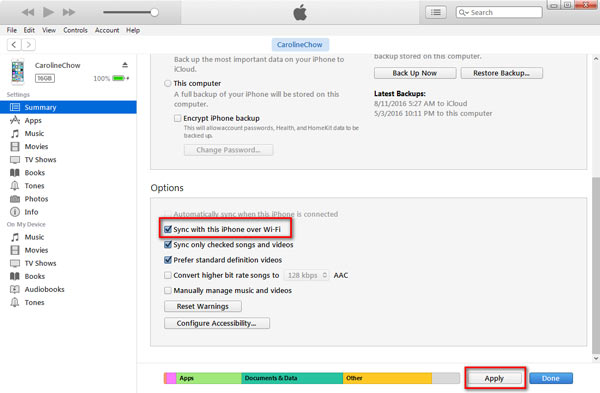
Σημείωση: Η δημιουργία αντιγράφων ασφαλείας του iPhone στο iTunes χρησιμοποιώντας Wi-Fi υποστηρίζει μόνο συγχρονισμό τμημάτων δεδομένων iPhone με το iTunes. Και το ιστορικό κλήσεων, οι σημειώσεις, τα SMS και το iMessage ή οι εφαρμογές δεν συγχρονίζονται με τον υπολογιστή εάν δεν τα δημιουργήσετε αντίγραφα ασφαλείας στο iTunes πριν.
Μετά την ενημέρωση στο iOS 12, δεν μπορώ να συγχρονίσω το iPhone 6 με το iTunes τώρα, παρόλο που έκανα λήψη και εγκατάσταση του πιο πρόσφατου iTunes.
Ένας χρήστης του iPhone 6 παραπονέθηκε στο φόρουμ της Apple για το ζήτημα συγχρονισμού του iTunes. Σε αυτήν την περίπτωση, μπορεί να σκεφτείτε πώς να κάνετε snyc iPhone στο iTunes με τον τρόπο iTunes. Τότε πώς να συγχρονίσετε το iPhone με το iTunes χωρίς iTunes; Και εδώ, θα θέλαμε να σας προτείνουμε ένα αξιόπιστο και ευέλικτο εργαλείο μεταφοράς iPhone που ονομάζεται FoneTrans σε εσένα. Αυτή είναι η εναλλακτική λύση του νομάρχη iTunes που σας βοηθά να συγχρονίσετε το iPhone. Τώρα κατεβάστε και εγκαταστήστε τη μεταφορά δεδομένων iPhone στον υπολογιστή σας και ακολουθήστε τα παρακάτω βήματα για να μάθετε πώς να συγχρονίζετε το iPhone με το iTunes με το FoneTrans.
1Συνδέστε το iPhone σας με υπολογιστή μέσω USB και εκκινήστε το iPhone στο iTunes Transfer.
Αφού εγκαταστήσετε την εφαρμογή στον υπολογιστή σας, ξεκινήστε την και, στη συνέχεια, συνδέστε το iPhone σας στον υπολογιστή μέσω καλωδίου USB.
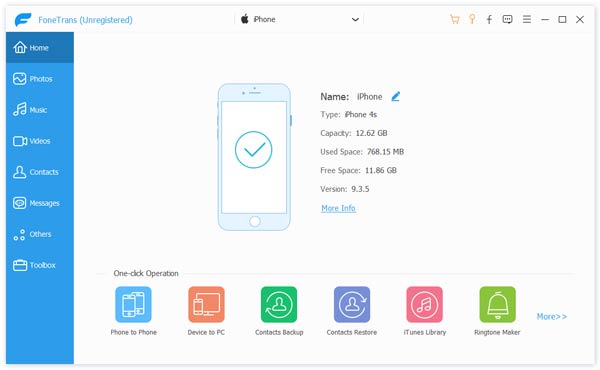
2Συγχρονισμός iPhone με iTunes
Όταν το πρόγραμμα αναγνωρίζει το iPhone σας, κάντε κλικ στο "To iTunes" στο κάτω μέρος της κύριας διεπαφής. Θα σαρώσει γρήγορα το iPhone σας. Στη συνέχεια, κάντε κλικ στο κουμπί "Έναρξη" για να μεταφέρετε μουσική, ήχους κλήσης, ταινίες, τηλεοπτικές εκπομπές και ούτω καθεξής από το iPhone στο iTunes. Τέλος, κάντε κλικ στο "OK".
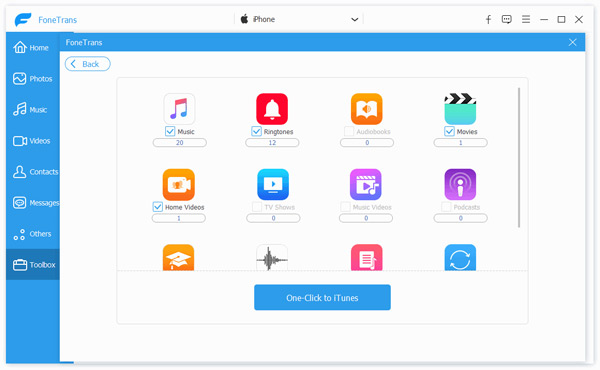
Σε αυτό το άρθρο, συζητάμε κυρίως διάφορους αποτελεσματικούς τρόπους για το πώς να συγχρονίσετε το iPhone με το iTunes. Ελπίζω αυτό το άρθρο να σας βοηθήσει. Εάν εξακολουθείτε να έχετε περισσότερες ερωτήσεις, μη διστάσετε να αφήσετε τα σχόλιά σας παρακάτω.